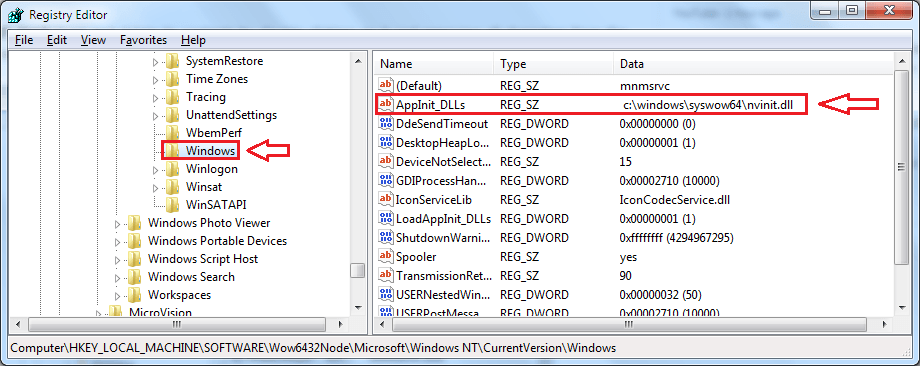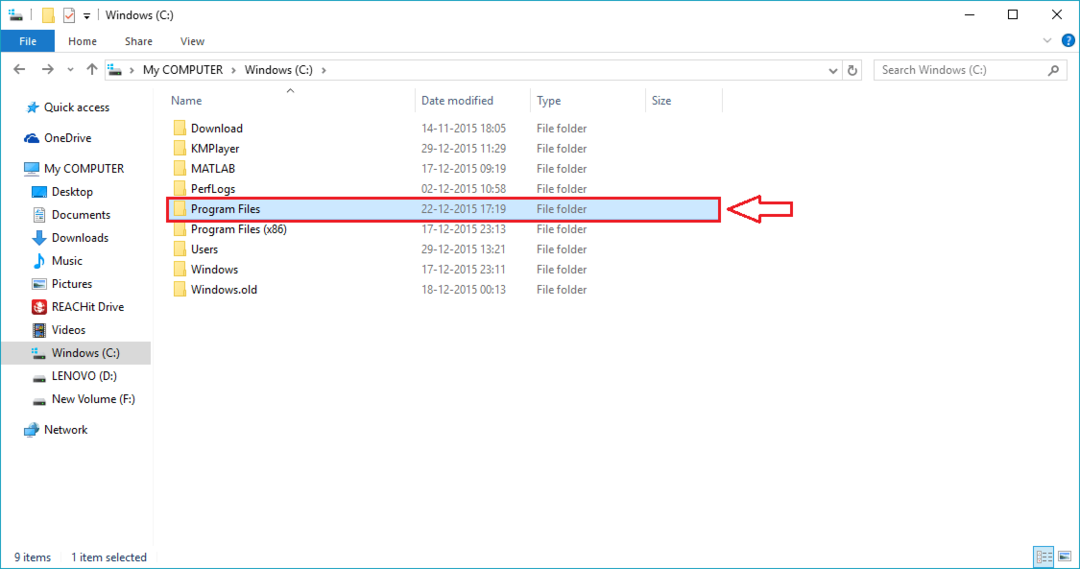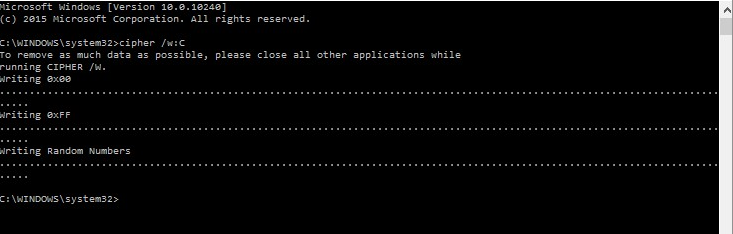O Windows fornece algumas barras de ferramentas predefinidas que podem ser acessadas através do Windows Barra de Tarefas. Uma dessas barras de ferramentas é o Barra de Ferramentas de Endereço. A barra de ferramentas de endereços fornece acesso direto a um site da Web na barra de tarefas do Windows. A barra de ferramentas de endereço usa o navegador da web padrão para acessar sites.
Neste artigo, seguiremos algumas etapas sobre como mostrar e usar a barra de ferramentas de endereços no Windows 10:
Passo 1:
Clique com o botão direito na barra de tarefas do Windows. Vá para “Barras de ferramentas” e clique na barra de ferramentas “Endereço”.
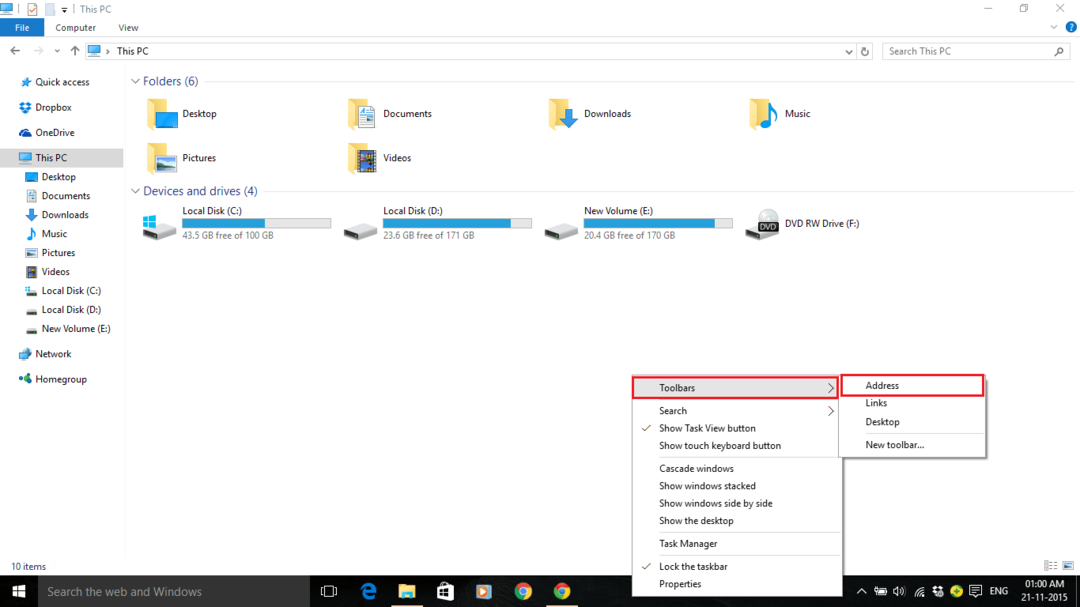
A barra de tarefas do Windows agora será exibida na barra de ferramentas de endereços.
Passo 2:
Se você deseja alterar o tamanho da barra de ferramentas, você precisa desmarcar se o seu Barra de Tarefas do Windows está bloqueado.
Se a sua barra de tarefas estiver bloqueada, você pode removê-la clicando com o botão direito na barra de tarefas do Windows e clicando em “Bloquear a barra de tarefas”.
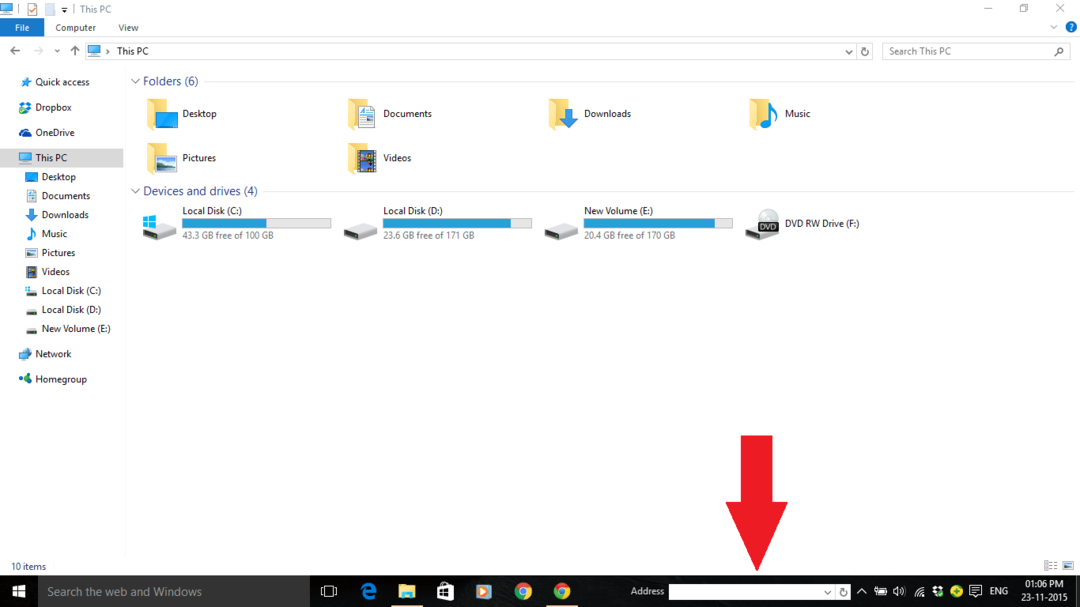
Portanto, sua barra de tarefas do Windows será desbloqueada.
Etapa 3:
Agora, você pode arrastar a barra de ferramentas de endereço em direção aos ícones fixados na barra de tarefas do Windows para torná-la maior.
Você também pode usar o botão "Drop down" e o botão "Atualizar" na barra de ferramentas de endereço para "exibir o histórico de sites acessados por meio do navegador padrão ”e“ atualize o site atual no navegador ” respectivamente.
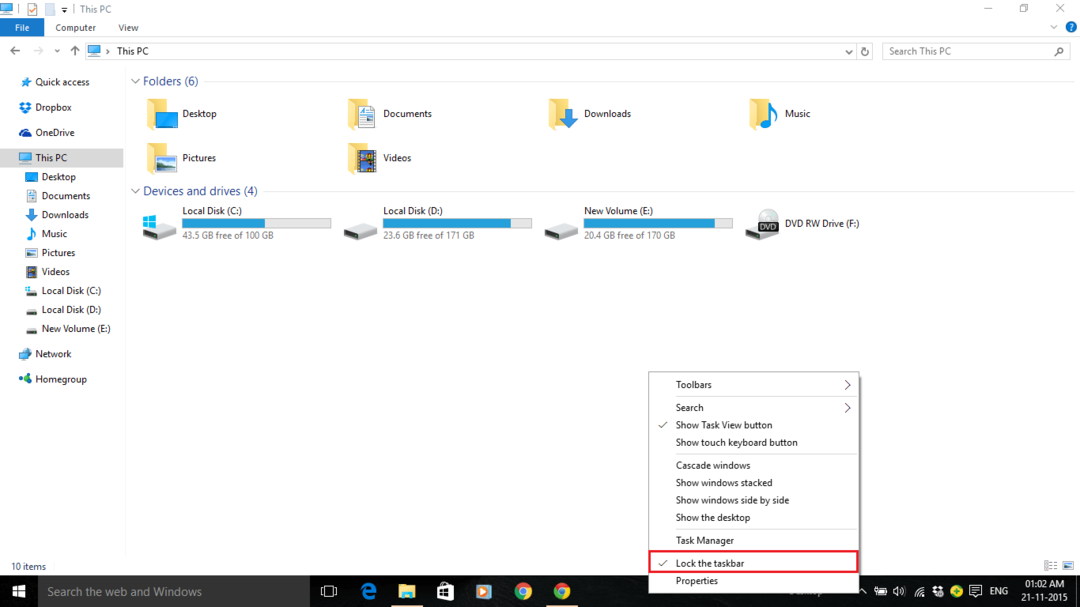
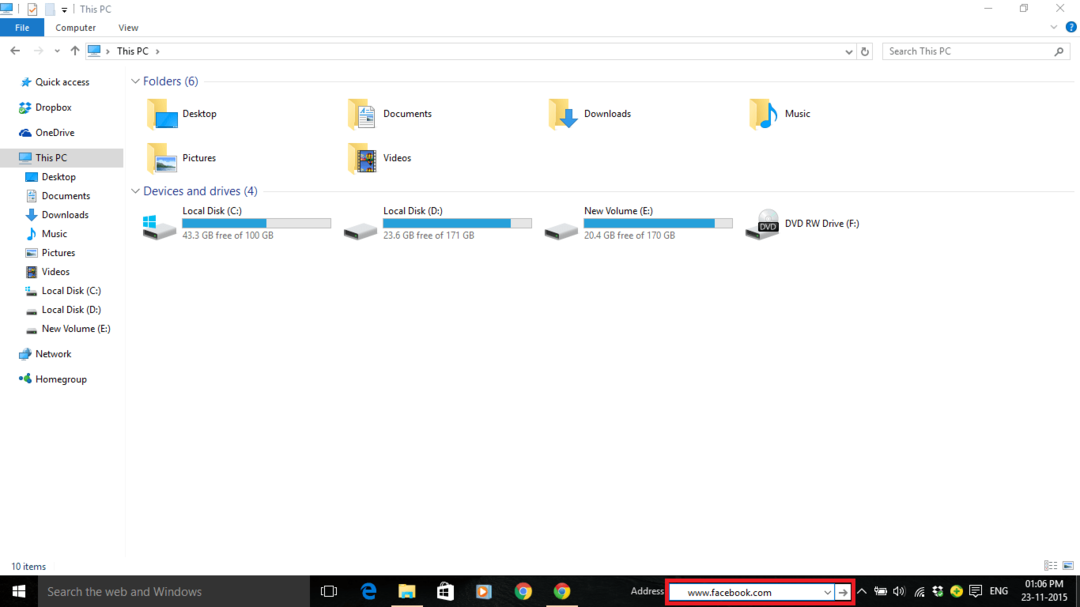
Passo 4:
Para acessar um site através da Barra de Ferramentas de Endereço, digite o URL (Localizador Uniforme de Recursos) de um site específico e pressione a tecla “Enter”.
Por exemplo, inserimos o URL do Facebook, ou seja, www.facebook.com.
Agora, o site será aberto por meio do navegador padrão especificado pelo usuário.
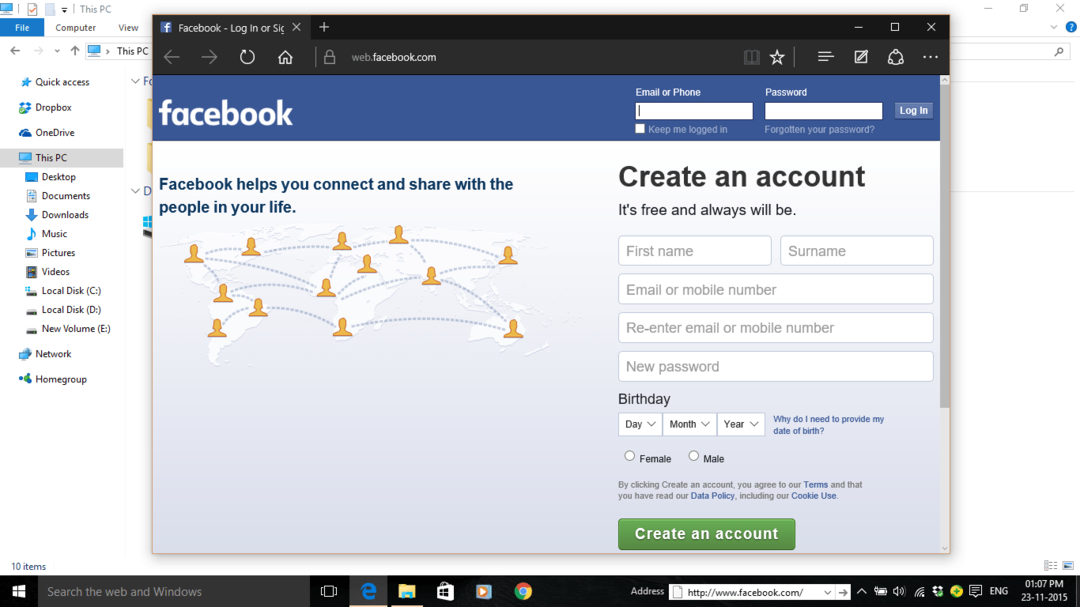
Por exemplo, “Edge” é atualmente o navegador padrão em nosso sistema. Então, o site será aberto por meio do Borda navegador da web.